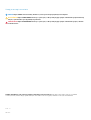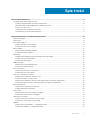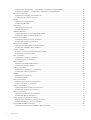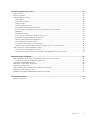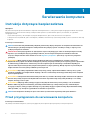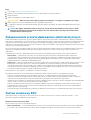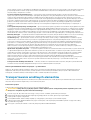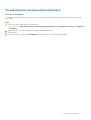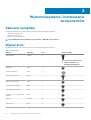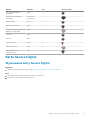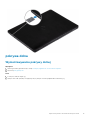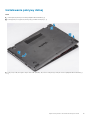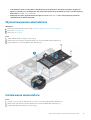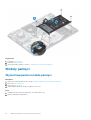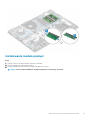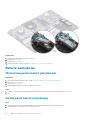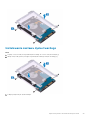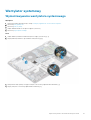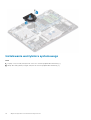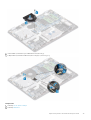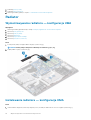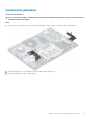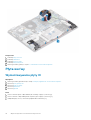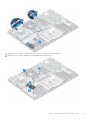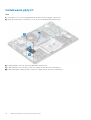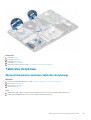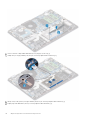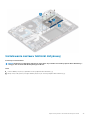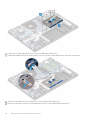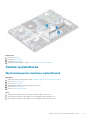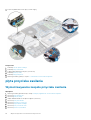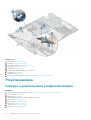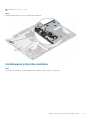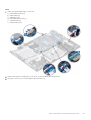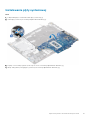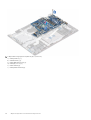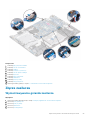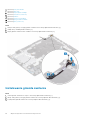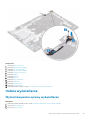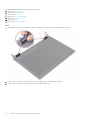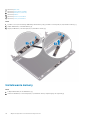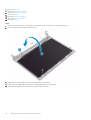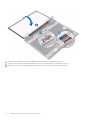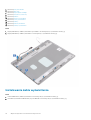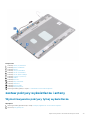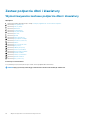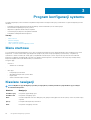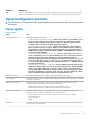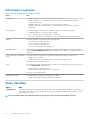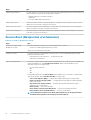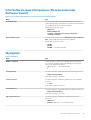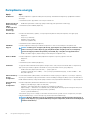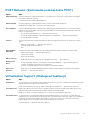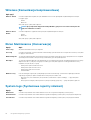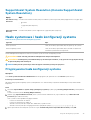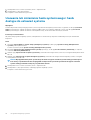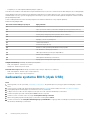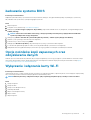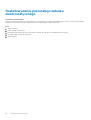Dell Vostro 3490
Instrukcja serwisowa
Model regulacji: P89G
Typ regulacji: P89G005

Uwagi, przestrogi i ostrzeżenia
UWAGA Napis UWAGA oznacza ważną wiadomość, która pomoże lepiej wykorzystać komputer.
OSTRZEŻENIE Napis PRZESTROGA informuje o sytuacjach, w których występuje ryzyko uszkodzenia sprzętu lub utraty
danych, i przedstawia sposoby uniknięcia problemu.
PRZESTROGA Napis OSTRZEŻENIE informuje o sytuacjach, w których występuje ryzyko uszkodzenia sprzętu, obrażeń
ciała lub śmierci.
© 2018–2019 Dell Inc. lub podmioty zależne. Wszelkie prawa zastrzeżone. Dell, EMC i inne znaki towarowe są znakami
towarowymi firmy Dell Inc. lub jej spółek zależnych. Inne znaki towarowe mogą być znakami towarowymi ich właścicieli.
2019 - 07
Wer. A00

1 Serwisowanie komputera...............................................................................................................6
Instrukcje dotyczące bezpieczeństwa................................................................................................................................6
Przed przystąpieniem do serwisowania komputera.................................................................................................... 6
Zabezpieczenie przed wyładowaniem elektrostatycznym..........................................................................................7
Zestaw serwisowy ESD...................................................................................................................................................7
Transportowanie wrażliwych elementów..................................................................................................................... 8
Po zakończeniu serwisowania komputera....................................................................................................................9
2 Wymontowywanie i instalowanie komponentów.............................................................................10
Zalecane narzędzia.............................................................................................................................................................. 10
Wykaz śrub........................................................................................................................................................................... 10
Karta Secure Digital.............................................................................................................................................................. 11
Wyjmowanie karty Secure Digital..................................................................................................................................11
Instalowanie karty Secure Digital..................................................................................................................................12
pokrywa dolna.......................................................................................................................................................................13
Wymontowywanie pokrywy dolnej...............................................................................................................................13
Instalowanie pokrywy dolnej......................................................................................................................................... 15
Akumulator............................................................................................................................................................................16
Środki ostrożności dotyczące akumulatora litowo-jonowego.................................................................................. 16
Wymontowywanie akumulatora....................................................................................................................................17
Instalowanie akumulatora.............................................................................................................................................. 17
Moduły pamięci.....................................................................................................................................................................18
Wymontowywanie modułu pamięci..............................................................................................................................18
Instalowanie modułu pamięci.........................................................................................................................................19
Karta sieci WLAN.................................................................................................................................................................20
Wymontowywanie karty sieci WLAN..........................................................................................................................20
Instalowanie karty sieci WLAN......................................................................................................................................21
Dysk SSD / pamięć Intel Optane.......................................................................................................................................22
Wymontowywanie dysku SSD M.2 2230................................................................................................................... 22
Instalowanie dysku SSD M.2 2230.............................................................................................................................. 23
Wymontowywanie dysku SSD M.2 2280 lub pamięci Intel Optane (opcjonalnie).................................................25
Instalowanie dysku SSD M.2 2280 lub pamięci Intel Optane (opcjonalnie)........................................................... 25
Bateria pastylkowa.............................................................................................................................................................. 26
Wymontowywanie baterii pastylkowej........................................................................................................................26
Instalowanie baterii pastylkowej...................................................................................................................................26
Dysk twardy..........................................................................................................................................................................27
Wymontowywanie zestawu dysku twardego.............................................................................................................27
Instalowanie zestawu dysku twardego....................................................................................................................... 29
Wentylator systemowy........................................................................................................................................................31
Wymontowywanie wentylatora systemowego...........................................................................................................31
Instalowanie wentylatora systemowego.....................................................................................................................32
Radiator.................................................................................................................................................................................34
Wymontowywanie radiatora — konfiguracja UMA...................................................................................................34
Instalowanie radiatora — konfiguracja UMA............................................................................................................. 34
Spis treści
Spis treści 3

Wymontowywanie radiatora — konfiguracja z autonomiczną kartą graficzną.....................................................35
Instalowanie radiatora — konfiguracja z autonomiczną kartą graficzną................................................................36
Karta rozszerzeń VGA........................................................................................................................................................ 37
Wymontowywanie karty rozszerzeń VGA..................................................................................................................37
Instalowanie karty rozszerzeń VGA............................................................................................................................ 38
Głośniki..................................................................................................................................................................................39
Wymontowywanie głośników.......................................................................................................................................39
Instalowanie głośników...................................................................................................................................................41
Płyta we/wy.........................................................................................................................................................................42
Wymontowywanie płyty IO...........................................................................................................................................42
Instalowanie płyty IO......................................................................................................................................................44
Tabliczka dotykowa.............................................................................................................................................................45
Wymontowywanie zestawu tabliczki dotykowej....................................................................................................... 45
Instalowanie zestawu tabliczki dotykowej.................................................................................................................. 47
Zestaw wyświetlacza..........................................................................................................................................................49
Wymontowywanie zestawu wyświetlacza.................................................................................................................49
Instalowanie zestawu wyświetlacza............................................................................................................................52
płyta przycisku zasilania......................................................................................................................................................54
Wymontowywanie zespołu przycisku zasilania..........................................................................................................54
Instalowanie zespołu przycisku zasilania.....................................................................................................................55
Przycisk zasilania.................................................................................................................................................................56
Ilustracja: wymontowywanie przełącznika zasilania.................................................................................................. 56
Instalowanie przycisku zasilania................................................................................................................................... 57
Płyta systemowa................................................................................................................................................................. 58
Wymontowywanie płyty systemowej..........................................................................................................................58
Instalowanie płyty systemowej..................................................................................................................................... 61
Złącze zasilacza................................................................................................................................................................... 63
Wymontowywanie gniazda zasilacza..........................................................................................................................63
Instalowanie gniazda zasilacza.....................................................................................................................................64
Osłona wyświetlacza...........................................................................................................................................................65
Wymontowywanie oprawy wyświetlacza...................................................................................................................65
Instalowanie osłony wyświetlacza................................................................................................................................67
Kamera..................................................................................................................................................................................69
Wymontowywanie kamery........................................................................................................................................... 69
Instalowanie kamery...................................................................................................................................................... 70
Panel wyświetlacza.............................................................................................................................................................. 71
Wymontowywanie panelu wyświetlacza..................................................................................................................... 71
Instalowanie panelu wyświetlacza............................................................................................................................... 73
Zawiasy wyświetlacza.........................................................................................................................................................75
Wymontowywanie zawiasów wyświetlacza...............................................................................................................75
Instalowanie zawiasów wyświetlacza..........................................................................................................................76
Kabel wyświetlacza..............................................................................................................................................................77
Wymontowywanie kabla wyświetlacza....................................................................................................................... 77
Instalowanie kabla wyświetlacza..................................................................................................................................78
zestaw pokrywy wyświetlacza i anteny............................................................................................................................79
Wymontowywanie pokrywy tylnej wyświetlacza.......................................................................................................79
Instalowanie pokrywy tylnej wyświetlacza.................................................................................................................. 81
Zestaw podparcia dłoni i klawiatury...................................................................................................................................82
Wymontowywanie zestawu podparcia dłoni i klawiatury..........................................................................................82
4
Spis treści

3 Program konfiguracji systemu..................................................................................................... 84
Menu startowe.................................................................................................................................................................... 84
Klawisze nawigacji............................................................................................................................................................... 84
Opcje konfiguracji systemu................................................................................................................................................ 85
Opcje ogólne.................................................................................................................................................................. 85
Informacje o systemie................................................................................................................................................... 86
Video (Grafika)...............................................................................................................................................................86
Security (Zabezpieczenia)............................................................................................................................................87
Secure Boot (Bezpieczne uruchamianie)...................................................................................................................88
Intel Software Guard Extensions (Rozszerzenia Intel Software Guard)................................................................89
Wydajność...................................................................................................................................................................... 89
Zarządzanie energią...................................................................................................................................................... 90
POST Behavior (Zachowanie podczas testu POST).................................................................................................91
Virtualization Support (Obsługa wirtualizacji).............................................................................................................91
Wireless (Komunikacja bezprzewodowa)...................................................................................................................92
Ekran Maintenance (Konserwacja)............................................................................................................................. 92
System logs (Systemowe rejestry zdarzeń).............................................................................................................. 92
SupportAssist System Resolution (Konsola SupportAssist System Resolution)...................................................93
Hasło systemowe i hasło konfiguracji systemu................................................................................................................ 93
Przypisywanie hasła konfiguracji systemu..................................................................................................................93
Usuwanie lub zmienianie hasła systemowego i hasła dostępu do ustawień systemu........................................... 94
4 Rozwiązywanie problemów..........................................................................................................95
Program diagnostyczny ePSA (Enhanced Pre-Boot System Assessment)................................................................95
Przeprowadzanie testu diagnostycznego ePSA....................................................................................................... 95
Systemowe lampki diagnostyczne.................................................................................................................................... 95
Ładowanie systemu BIOS (dysk USB)............................................................................................................................. 96
Ładowanie systemu BIOS...................................................................................................................................................97
Opcje nośników kopii zapasowych oraz odzyskiwania danych......................................................................................97
Wyłączanie i włączanie karty Wi-Fi....................................................................................................................................97
Rozładowywanie pozostałego ładunku elektrostatycznego...........................................................................................98
5 Uzyskiwanie pomocy.................................................................................................................. 99
Kontakt z firmą Dell.............................................................................................................................................................99
Spis treści
5

Serwisowanie komputera
Instrukcje dotyczące bezpieczeństwa
Wymagania
Aby uchronić komputer przed uszkodzeniem i zapewnić sobie bezpieczeństwo, należy przestrzegać następujących zaleceń dotyczących
bezpieczeństwa. O ile nie wskazano inaczej, każda procedura opisana w tym dokumencie opiera się na założeniu, że są spełnione
następujące warunki:
• Użytkownik zapoznał się z informacjami dotyczącymi bezpieczeństwa, jakie zostały dostarczone z komputerem.
• Podzespół można wymienić lub, jeśli został zakupiony oddzielnie, zainstalować po wykonaniu procedury wymontowywania w odwrotnej
kolejności.
Informacje na temat zadania
UWAGA Przed otwarciem jakichkolwiek pokryw lub paneli należy odłączyć komputer od wszystkich źródeł zasilania. Po
zakończeniu pracy wewnątrz komputera należy zainstalować pokrywy i panele oraz wkręcić śruby, a dopiero potem
podłączyć komputer do zasilania.
PRZESTROGA Przed przystąpieniem do wykonywania czynności wymagających otwarcia obudowy komputera należy
zapoznać się z instrukcjami dotyczącymi bezpieczeństwa, dostarczonymi z komputerem. Dodatkowe zalecenia
dotyczące bezpieczeństwa można znaleźć na stronie Regulatory Compliance (Informacje o zgodności z przepisami
prawnymi)
OSTRZEŻENIE Wiele napraw może być przeprowadzanych tylko przez certyfikowanego technika serwisowego.
Użytkownik może jedynie samodzielnie rozwiązywać problemy oraz przeprowadzać proste naprawy opisane odpowiednio
w dokumentacji produktu lub na telefoniczne polecenie zespołu wsparcia technicznego. Uszkodzenia wynikające z
napraw serwisowych nieautoryzowanych przez firmę Dell nie są objęte gwarancją. Należy zapoznać się z instrukcjami
bezpieczeństwa dostarczonymi z produktem i przestrzegać ich.
OSTRZEŻENIE Aby uniknąć wyładowania elektrostatycznego, należy odprowadzać ładunki z ciała za pomocą opaski
uziemiającej zakładanej na nadgarstek lub dotykając okresowo niemalowanej metalowej powierzchni podczas dotykania
złącza z tyłu komputera.
OSTRZEŻENIE Z komponentami i kartami należy obchodzić się ostrożnie. Nie należy dotykać elementów ani styków na
kartach. Kartę należy chwytać za krawędzie lub za metalowe wsporniki. Komponenty takie jak mikroprocesor należy
trzymać za brzegi, a nie za styki.
OSTRZEŻENIE Odłączając kabel, należy pociągnąć za wtyczkę lub umieszczony na niej uchwyt, a nie za sam kabel.
Niektóre kable mają złącza z zatrzaskami; przed odłączeniem kabla tego rodzaju należy nacisnąć zatrzaski złącza.
Pociągając za złącza, należy je trzymać w linii prostej, aby uniknąć wygięcia styków. Przed podłączeniem kabla należy
także sprawdzić, czy oba złącza są prawidłowo zorientowane i wyrównane.
UWAGA Kolor komputera i niektórych części może różnić się nieznacznie od pokazanych w tym dokumencie.
Przed przystąpieniem do serwisowania komputera
Informacje na temat zadania
Aby uniknąć uszkodzenia komputera, wykonaj następujące czynności przed rozpoczęciem pracy wewnątrz komputera.
1
6 Serwisowanie komputera

Kroki
1. Przestrzegaj Instrukcji dotyczących bezpieczeństwa.
2. Sprawdź, czy powierzchnia robocza jest płaska i czysta, aby uniknąć porysowania komputera.
3. Wyłącz komputer.
4. Odłącz od komputera wszystkie kable sieciowe.
OSTRZEŻENIE Kabel sieciowy należy odłączyć najpierw od komputera, a następnie od urządzenia sieciowego.
5. Odłącz komputer i wszystkie urządzenia peryferyjne od gniazdek elektrycznych.
6. Po odłączeniu komputera od źródła zasilania naciśnij i przytrzymaj przycisk zasilania, aby odprowadzić ładunki elektryczne z płyty
systemowej.
UWAGA Aby uniknąć wyładowania elektrostatycznego, należy odprowadzać ładunki z ciała za pomocą opaski
uziemiającej zakładanej na nadgarstek lub dotykając okresowo niemalowanej metalowej powierzchni podczas
dotykania złącza z tyłu komputera.
Zabezpieczenie przed wyładowaniem elektrostatycznym
Wyładowania elektrostatyczne (ESD) to główny problem podczas korzystania z podzespołów elektronicznych, a zwłaszcza wrażliwych
komponentów, takich jak karty rozszerzeń, procesory, moduły DIMM pamięci i płyty systemowe. Nawet najmniejsze wyładowania potrafią
uszkodzić obwody w niezauważalny sposób, powodując sporadycznie występujące problemy lub skracając żywotność produktu. Ze
względu na rosnące wymagania dotyczące energooszczędności i zagęszczenia układów ochrona przed wyładowaniami elektrostatycznymi
staje się coraz poważniejszym problemem.
Z powodu większej gęstości półprzewodników w najnowszych produktach firmy Dell ich wrażliwość na uszkodzenia elektrostatyczne jest
większa niż w przypadku wcześniejszych modeli. Dlatego niektóre wcześniej stosowane metody postępowania z częściami są już
nieprzydatne.
Uszkodzenia spowodowane wyładowaniami elektrostatycznymi można podzielić na dwie kategorie: katastrofalne i przejściowe.
• Katastrofalne — zdarzenia tego typu stanowią około 20 procent awarii związanych z wyładowaniami elektrostatycznymi.
Uszkodzenie powoduje natychmiastową i całkowitą utratę funkcjonalności urządzenia. Przykładem katastrofalnej awarii może być
moduł DIMM, który uległ wstrząsowi elektrostatycznemu i generuje błąd dotyczący braku testu POST lub braku sygnału wideo z
sygnałem dźwiękowym oznaczającym niedziałającą pamięć.
• Przejściowe — takie sporadyczne problemy stanowią około 80 procent awarii związanych z wyładowaniami elektrostatycznymi. Duża
liczba przejściowych awarii oznacza, że w większości przypadków nie można ich natychmiast rozpoznać. Moduł DIMM ulega
wstrząsowi elektrostatycznemu, ale ścieżki są tylko osłabione, więc podzespół nie powoduje bezpośrednich objawów związanych z
uszkodzeniem. Faktyczne uszkodzenie osłabionych ścieżek może nastąpić po wielu tygodniach, a do tego czasu mogą występować
pogorszenie integralności pamięci, sporadyczne błędy i inne problemy.
Awarie przejściowe (sporadyczne) są trudniejsze do wykrycia i usunięcia.
Aby zapobiec uszkodzeniom spowodowanym przez wyładowania elektrostatyczne, pamiętaj o następujących kwestiach:
• Korzystaj z opaski uziemiającej, która jest prawidłowo uziemiona. Używanie bezprzewodowych opasek uziemiających jest
niedozwolone, ponieważ nie zapewniają one odpowiedniej ochrony. Dotknięcie obudowy przed dotknięciem części o zwiększonej
wrażliwości na wyładowania elektrostatyczne nie zapewnia wystarczającej ochrony przed tymi zagrożeniami.
• Wszelkie czynności związane z komponentami wrażliwymi na ładunki statyczne wykonuj w obszarze zabezpieczonym przed ładunkiem.
Jeżeli to możliwe, korzystaj z antystatycznych mat na podłogę i biurko.
• Podczas wyciągania z kartonu komponentów wrażliwych na ładunki statyczne nie wyciągaj ich z opakowania antystatycznego do
momentu przygotowania się do ich montażu. Przed wyciągnięciem komponentu z opakowania antystatycznego rozładuj najpierw
ładunki statyczne ze swojego ciała.
• W celu przetransportowania komponentu wrażliwego na ładunki statyczne umieść go w pojemniku lub opakowaniu antystatycznym.
Zestaw serwisowy ESD
Najczęściej używany jest niemonitorowany zestaw serwisowy. Każdy zestaw serwisowy zawiera trzy głównie elementy — matę
antystatyczną, pasek na nadgarstek i przewód łączący.
Elementy zestawu serwisowego ESD
Zestaw serwisowy ESD zawiera następujące elementy:
• Mata antystatyczna — rozprasza ładunki elektrostatyczne i można na niej umieszczać części podczas serwisowania. W przypadku
korzystania z maty antystatycznej należy założyć pasek na nadgarstek i połączyć matę przewodem z dowolną metalową częścią
Serwisowanie komputera
7

serwisowanego systemu. Po prawidłowym podłączeniu tych elementów części serwisowe można wyjąć z torby antyelektrostatycznej i
położyć bezpośrednio na macie. Komponenty wrażliwe na ładunki elektrostatyczne można bezpiecznie trzymać w dłoni, na macie
antystatycznej, w komputerze i w torbie.
• Pasek na nadgarstek i przewód łączący — pasek i przewód można połączyć bezpośrednio z metalowym komponentem
sprzętowym, jeśli mata antystatyczna nie jest wymagana, albo połączyć z matą, aby zabezpieczyć sprzęt tymczasowo umieszczony na
macie. Fizyczne połączenie między paskiem na nadgarstek, przewodem łączącym, matą antystatyczną i sprzętem jest nazywane
wiązaniem. Należy używać wyłącznie zestawów serwisowych zawierających pasek na nadgarstek, matę i przewód łączący. Nie wolno
korzystać z opasek bez przewodów. Należy pamiętać, że wewnętrzne przewody paska na nadgarstek są podatne na uszkodzenia
podczas normalnego użytkowania. Należy je regularnie sprawdzać za pomocą testera, aby uniknąć przypadkowego uszkodzenia
sprzętu przez wyładowania elektrostatyczne. Zaleca się testowanie paska na nadgarstek i przewodu łączącego co najmniej raz w
tygodniu.
• Tester paska antystatycznego na nadgarstek — przewody wewnątrz paska są podatne na uszkodzenia. W przypadku korzystania
z zestawu niemonitorowanego najlepiej jest testować pasek przed obsługą każdego zlecenia serwisowego, co najmniej raz w tygodniu.
Najlepiej jest używać testera paska na nadgarstek. W przypadku braku takiego testera należy skontaktować się z biurem regionalnym.
Aby przeprowadzić test, podłącz przewód łączący do testera założonego na nadgarstek, a następnie naciśnij przycisk. Świecąca
zielona dioda LED oznacza, że test zakończył się pomyślnie. Czerwona dioda LED i sygnał dźwiękowy oznaczają niepowodzenie testu.
• Elementy izolacyjne — urządzenia wrażliwe na wyładowania elektrostatyczne, takie jak obudowa radiatora z tworzywa sztucznego,
należy trzymać z dala od wewnętrznych części o właściwościach izolujących, które często mają duży ładunek elektryczny.
• Środowisko pracy — przed użyciem zestawu serwisowego ESD należy ocenić sytuację w lokalizacji klienta. Przykładowo sposób
użycia zestawu w środowisku serwerów jest inny niż w przypadku komputerów stacjonarnych lub przenośnych. Serwery są zwykle
montowane w stelażu w centrum danych, a komputery stacjonarne i przenośne zazwyczaj znajdują się na biurkach lub w boksach
pracowników. Poszukaj dużej, otwartej i płaskiej powierzchni roboczej, która pomieści zestaw ESD i zapewni dodatkowe miejsce na
naprawiany system. W tym miejscu nie powinno być także elementów izolacyjnych, które mogą powodować wyładowania
elektrostatyczne. Przed rozpoczęciem pracy z elementami sprzętowymi izolatory w obszarze roboczym, takie jak styropian i inne
tworzywa sztuczne, należy odsunąć co najmniej 30 cm od wrażliwych części.
• Opakowanie antyelektrostatyczne — wszystkie urządzenia wrażliwe na wyładowania elektrostatyczne należy wysyłać i dostarczać
w odpowiednio bezpiecznym opakowaniu. Zalecane są metalowe torby ekranowane. Uszkodzone części należy zawsze zwracać w
torbie elektrostatycznej i opakowaniu, w których zostały dostarczone. Torbę antyelektrostatyczną trzeba złożyć i szczelnie zakleić.
Należy również użyć tej samej pianki i opakowania, w którym dostarczono nową część. Urządzenia wrażliwe na wyładowania
elektrostatyczne należy po wyjęciu z opakowania umieścić na powierzchni roboczej zabezpieczonej przed ładunkami
elektrostatycznymi. Nie wolno kłaść części na zewnętrznej powierzchni torby antyelektrostatycznej, ponieważ tylko jej wnętrze jest
ekranowane. Części należy zawsze trzymać w ręce albo umieścić na macie antystatycznej, w systemie lub wewnątrz torby
antyelektrostatycznej.
• Transportowanie wrażliwych elementów — elementy wrażliwe na wyładowania elektrostatyczne, takie jak części zamienne lub
zwracane do firmy Dell, należy bezpiecznie transportować w torbach antyelektrostatycznych.
Ochrona przed ładunkami elektrostatycznymi — podsumowanie
Zaleca się, aby podczas naprawy produktów Dell wszyscy serwisanci używali tradycyjnego, przewodowego uziemiającego paska na
nadgarstek i ochronnej maty antystatycznej. Ponadto podczas serwisowania części wrażliwe należy trzymać z dala od elementów
izolacyjnych, a wrażliwe elementy trzeba transportować w torbach antyelektrostatycznych.
Transportowanie wrażliwych elementów
Podczas transportowania komponentów wrażliwych na wyładowania elektryczne, takich jak lub części zamienne lub części zwracane do
firmy Dell, należy koniecznie zapakować je w woreczki antystatyczne.
Podnoszenie sprzętu
Podczas podnoszenia ciężkiego sprzętu stosuj się do następujących zaleceń:
OSTRZEŻENIE
Nie podnoś w pojedynkę ciężaru o wadze większej niż ok. 22 kg. Należy zawsze uzyskiwać pomoc lub
korzystać z urządzenia do podnoszenia mechanicznego.
1. Rozstaw stopy tak, aby zachować równowagę. Ustaw je szeroko i stabilnie, a palce skieruj na zewnątrz.
2. Napnij mięśnie brzucha. Mięśnie brzucha wspierają kręgosłup podczas unoszenia, przenosząc ciężar ładunku.
3. Ciężary podnoś nogami, a nie plecami.
4. Trzymaj ładunek blisko siebie. Im bliżej znajduje się on kręgosłupa, tym mniejszy wywiera nacisk na plecy.
5. Podczas podnoszenia i kładzenia ładunku miej wyprostowane plecy. Nie zwiększaj ciężaru ładunku ciężarem swojego ciała. Unikaj
skręcania ciała i kręgosłupa.
6. Stosuj się do tych samych zaleceń w odwrotnej kolejności podczas kładzenia ładunku.
8
Serwisowanie komputera

Po zakończeniu serwisowania komputera
Informacje na temat zadania
Po zainstalowaniu lub dokonaniu wymiany sprzętu, ale jeszcze przed włączeniem komputera, podłącz wszelkie urządzenia zewnętrzne,
karty i kable.
Kroki
1. Podłącz do komputera kable telefoniczne lub sieciowe.
OSTRZEŻENIE Aby podłączyć kabel sieciowy, należy najpierw podłączyć go do urządzenia sieciowego, a następnie do
komputera.
2. Podłącz komputer i wszystkie urządzenia peryferyjne do gniazdek elektrycznych.
3. Włącz komputer.
4. W razie potrzeby uruchom program ePSA Diagnostics, aby sprawdzić, czy komputer działa prawidłowo.
Serwisowanie komputera 9

Wymontowywanie i instalowanie
komponentów
Zalecane narzędzia
Procedury przedstawione w tym dokumencie wymagają użycia następujących narzędzi:
• Wkrętak krzyżakowy nr 0
• Wkrętak krzyżakowy nr 1
• Rysik z tworzywa sztucznego
UWAGA
Wkrętak nr 0 jest przeznaczony do śrub 0–1, a wkrętak nr 1 do śrub 2–4.
Wykaz śrub
W tabeli zamieszczono wykaz śrub użytych do mocowania poszczególnych elementów.
Tabela 1. Wykaz śrub
Element Typ śruby Ilość Ilustracja śruby
pokrywa dolna M2.5x6 6
UWAGA Kolor śrub może się
różnić w zależności od
zamówionej konfiguracji.
Akumulator M2x3 4
Panel wyświetlacza M2x2 4
Wentylator systemowy M2x5 2
Karta rozszerzeń VGA M2x3 2
zestaw dysku twardego M2x3 4
wspornik dysku twardego M3x3 4
Radiator — autonomiczna karta
graficzna
M2x3 3
Zawiasy M2.5x2.5 10
Karta we/wy M2x4 2
2
10 Wymontowywanie i instalowanie komponentów

Element Typ śruby Ilość Ilustracja śruby
wspornik napędu dysków
optycznych
M2x3 2
płyta złącza napędu dysków
optycznych
M2x2 z łbem
powiększonym
1
Złącze zasilacza M2x2 1
płyta przycisku zasilania M2x3 1
Przycisk zasilania z czytnikiem linii
papilarnych (opcjonalnie)
M2x2 1
Dysk SSD M2x2 1
Dysk SSD M2x3 1
Płyta systemowa M2x4 1
Tabliczka dotykowa M2x2 6
wspornik karty sieci
bezprzewodowej
M2x3 1
Karta Secure Digital
Wyjmowanie karty Secure Digital
Wymagania
1. Wykonaj procedurę przedstawioną w sekcji Przed przystąpieniem do serwisowania komputera.
Kroki
1. Wciśnij kartę pamięci Secure DIgital, aby zwolnić ją z komputera.
2. Wysuń kartę Secure Digital Card z komputera.
Wymontowywanie i instalowanie komponentów
11

pokrywa dolna
Wymontowywanie pokrywy dolnej
Wymagania
1. Wykonaj procedurę przedstawioną w sekcji Przed przystąpieniem do serwisowania komputera.
2. Wymontuj kartę pamięci SD.
Kroki
1. Poluzuj trzy śruby mocujące [1].
2. Wykręć sześć śrub (M2,5x6) mocujących pokrywę dolną do zestawu podparcia dłoni i klawiatury [2].
Wymontowywanie i instalowanie komponentów
13

3. Podważ pokrywę dolną, zaczynając od prawego górnego rogu [1], i kontynuuj, aby otworzyć prawą stronę pokrywy dolnej [2].
4. Unieś lewą stronę pokrywy dolnej i zdejmij ją z komputera [3].
14
Wymontowywanie i instalowanie komponentów

Instalowanie pokrywy dolnej
Kroki
1. Umieść pokrywę dolną na zestawie podparcia dłoni i klawiatury [1].
2. Dociśnij prawą stronę pokrywy dolnej, aby ją osadzić na miejscu [2, 3].
3.
Dokręć trzy śruby mocujące i wkręć sześć śrub (M2,5x6), aby zamocować pokrywę dolną do zestawu podparcia dłoni i klawiatury [1,
2].
Wymontowywanie i instalowanie komponentów
15

Kolejne kroki
1. Zainstaluj kartę pamięci SD.
2. Wykonaj procedurę opisaną w części Po zakończeniu serwisowania komputera.
Akumulator
Środki ostrożności dotyczące akumulatora litowo-
jonowego
OSTRZEŻENIE
• Podczas obsługi akumulatora litowo-jonowego zachowaj ostrożność.
• Przed wyjęciem z systemu akumulator należy maksymalnie rozładować. Można to zrobić, odłączając zasilacz sieciowy
od systemu i czekając na wyładowanie się akumulatora.
• Nie wolno zgniatać, upuszczać lub uszkadzać akumulatora ani przebijać go.
• Nie wolno wystawiać akumulatora na działanie wysokiej temperatury ani rozmontowywać go lub jego ogniw.
• Nie należy naciskać powierzchni akumulatora.
• Nie wyginać akumulatora.
• Nie wolno podważać akumulatora żadnymi narzędziami.
• Podczas serwisowania tego produktu należy się upewnić, że żadne śruby nie zostały zgubione ani nie znajdują się w
nieodpowiednim miejscu, ponieważ grozi to przypadkowym przebiciem lub uszkodzeniem baterii bądź innych
komponentów systemu.
• Jeśli akumulator litowo-jonowy utknie w urządzeniu z powodu spuchnięcia, nie należy go przebijać, wyginać ani
zgniatać, ponieważ jest to niebezpieczne. W takim przypadku należy skontaktować się z pomocą techniczną i
uzyskać dalsze instrukcje.
16 Wymontowywanie i instalowanie komponentów

• Jeśli akumulator litowo-jonowy utknie w urządzeniu z powodu spuchnięcia, nie należy go przebijać, wyginać ani
zgniatać, ponieważ jest to niebezpieczne. Aby uzyskać więcej informacji, skontaktuj się z pomocą techniczną firmy
Dell. Zobacz www.dell.com/contactdell.
• Należy kupować tylko oryginalne baterie dostępne na stronie www.dell.com lub u autoryzowanych partnerów i
odsprzedawców produktów firmy Dell.
Wymontowywanie akumulatora
Wymagania
1. Wykonaj procedurę przedstawioną w sekcji Przed przystąpieniem do serwisowania komputera.
2. Wymontuj kartę pamięci SD.
3. Wymontuj pokrywę dolną.
Kroki
1. Odłącz kabel akumulatora od płyty systemowej [1].
2. Wykręć cztery śruby (M2x3) mocujące akumulator do zestawu podparcia dłoni i klawiatury [2].
3. Wyjmij akumulator z zestawu podparcia dłoni i klawiatury [3].
Instalowanie akumulatora
Kroki
1. Dopasuj otwory na śruby w akumulatorze do otworów w zestawie podparcia dłoni i klawiatury [1].
2. Wkręć cztery śruby (M2x3) mocujące akumulator do zestawu podparcia dłoni i klawiatury [2].
3. Podłącz kabel akumulatora do płyty systemowej [3].
Wymontowywanie i instalowanie komponentów
17

Kolejne kroki
1. Zainstaluj pokrywę dolną.
2. Zainstaluj kartę pamięci SD.
3. Wykonaj procedurę opisaną w części Po zakończeniu serwisowania komputera.
Moduły pamięci
Wymontowywanie modułu pamięci
Wymagania
1. Wykonaj procedurę przedstawioną w sekcji Przed przystąpieniem do serwisowania komputera.
2. Wymontuj kartę pamięci SD.
3. Wymontuj pokrywę dolną.
4. Odłącz kabel akumulatora od złącza na płycie systemowej.
Kroki
1. Odciągnij zaciski mocujące moduł pamięci, aż moduł odskoczy [1].
2. Wyjmij moduł pamięci z gniazda [2].
18
Wymontowywanie i instalowanie komponentów

Instalowanie modułu pamięci
Kroki
1. Dopasuj wycięcie w module pamięci do wypustki w gnieździe.
2. Wsuń moduł pamięci do gniazda pod kątem [1].
3. Dociśnij moduł pamięci, aby zatrzaski mocujące zabezpieczyły moduł [2].
UWAGA
Jeśli nie usłyszysz kliknięcia, wyjmij moduł pamięci i zainstaluj go ponownie.
Wymontowywanie i instalowanie komponentów 19

Kolejne kroki
1. Podłącz kabel akumulatora do płyty systemowej.
2. Zainstaluj pokrywę dolną.
3. Zainstaluj kartę pamięci SD.
4. Wykonaj procedurę opisaną w części Po zakończeniu serwisowania komputera.
Karta sieci WLAN
Wymontowywanie karty sieci WLAN
Wymagania
1. Wykonaj procedurę przedstawioną w sekcji Przed przystąpieniem do serwisowania komputera.
2. Wymontuj kartę pamięci SD.
3. Wymontuj pokrywę dolną.
4. Odłącz kabel akumulatora od złącza na płycie systemowej.
Kroki
1. Wykręć śrubę (M2x3) mocującą wspornik karty sieci WLAN do płyty systemowej [1].
2. Przesuń i wyjmij wspornik karty sieci WLAN mocujący kable tej karty [2].
3. Odłącz kable sieci WLAN do złączy na karcie [3].
4. Wyjmij kartę sieci WLAN ze złącza [4].
20
Wymontowywanie i instalowanie komponentów
Strona się ładuje...
Strona się ładuje...
Strona się ładuje...
Strona się ładuje...
Strona się ładuje...
Strona się ładuje...
Strona się ładuje...
Strona się ładuje...
Strona się ładuje...
Strona się ładuje...
Strona się ładuje...
Strona się ładuje...
Strona się ładuje...
Strona się ładuje...
Strona się ładuje...
Strona się ładuje...
Strona się ładuje...
Strona się ładuje...
Strona się ładuje...
Strona się ładuje...
Strona się ładuje...
Strona się ładuje...
Strona się ładuje...
Strona się ładuje...
Strona się ładuje...
Strona się ładuje...
Strona się ładuje...
Strona się ładuje...
Strona się ładuje...
Strona się ładuje...
Strona się ładuje...
Strona się ładuje...
Strona się ładuje...
Strona się ładuje...
Strona się ładuje...
Strona się ładuje...
Strona się ładuje...
Strona się ładuje...
Strona się ładuje...
Strona się ładuje...
Strona się ładuje...
Strona się ładuje...
Strona się ładuje...
Strona się ładuje...
Strona się ładuje...
Strona się ładuje...
Strona się ładuje...
Strona się ładuje...
Strona się ładuje...
Strona się ładuje...
Strona się ładuje...
Strona się ładuje...
Strona się ładuje...
Strona się ładuje...
Strona się ładuje...
Strona się ładuje...
Strona się ładuje...
Strona się ładuje...
Strona się ładuje...
Strona się ładuje...
Strona się ładuje...
Strona się ładuje...
Strona się ładuje...
Strona się ładuje...
Strona się ładuje...
Strona się ładuje...
Strona się ładuje...
Strona się ładuje...
Strona się ładuje...
Strona się ładuje...
Strona się ładuje...
Strona się ładuje...
Strona się ładuje...
Strona się ładuje...
Strona się ładuje...
Strona się ładuje...
Strona się ładuje...
Strona się ładuje...
Strona się ładuje...
-
 1
1
-
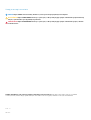 2
2
-
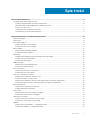 3
3
-
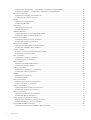 4
4
-
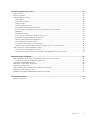 5
5
-
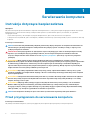 6
6
-
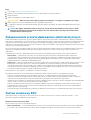 7
7
-
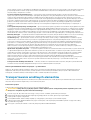 8
8
-
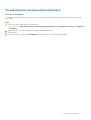 9
9
-
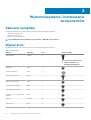 10
10
-
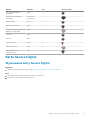 11
11
-
 12
12
-
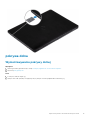 13
13
-
 14
14
-
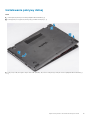 15
15
-
 16
16
-
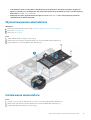 17
17
-
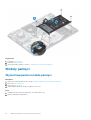 18
18
-
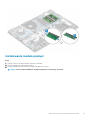 19
19
-
 20
20
-
 21
21
-
 22
22
-
 23
23
-
 24
24
-
 25
25
-
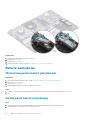 26
26
-
 27
27
-
 28
28
-
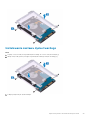 29
29
-
 30
30
-
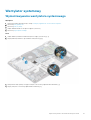 31
31
-
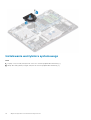 32
32
-
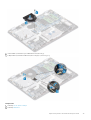 33
33
-
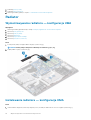 34
34
-
 35
35
-
 36
36
-
 37
37
-
 38
38
-
 39
39
-
 40
40
-
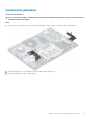 41
41
-
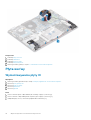 42
42
-
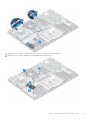 43
43
-
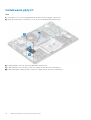 44
44
-
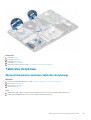 45
45
-
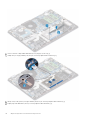 46
46
-
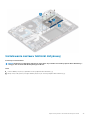 47
47
-
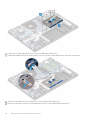 48
48
-
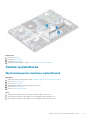 49
49
-
 50
50
-
 51
51
-
 52
52
-
 53
53
-
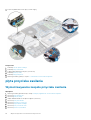 54
54
-
 55
55
-
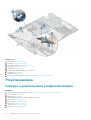 56
56
-
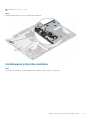 57
57
-
 58
58
-
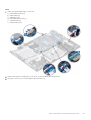 59
59
-
 60
60
-
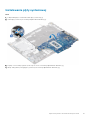 61
61
-
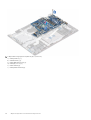 62
62
-
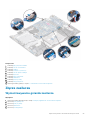 63
63
-
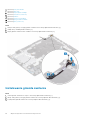 64
64
-
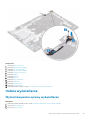 65
65
-
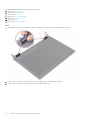 66
66
-
 67
67
-
 68
68
-
 69
69
-
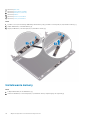 70
70
-
 71
71
-
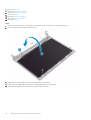 72
72
-
 73
73
-
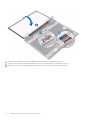 74
74
-
 75
75
-
 76
76
-
 77
77
-
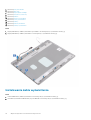 78
78
-
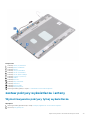 79
79
-
 80
80
-
 81
81
-
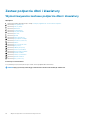 82
82
-
 83
83
-
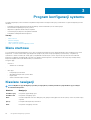 84
84
-
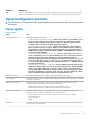 85
85
-
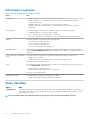 86
86
-
 87
87
-
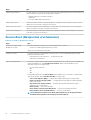 88
88
-
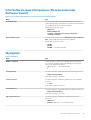 89
89
-
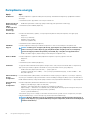 90
90
-
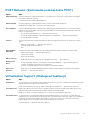 91
91
-
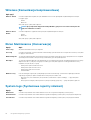 92
92
-
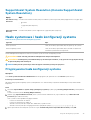 93
93
-
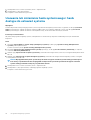 94
94
-
 95
95
-
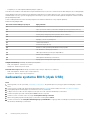 96
96
-
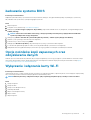 97
97
-
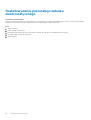 98
98
-
 99
99
Powiązane artykuły
-
Dell Vostro 3481 instrukcja
-
Dell Latitude 5500 Instrukcja obsługi
-
Dell Vostro 3591 Instrukcja obsługi
-
Dell Latitude 5500 Instrukcja obsługi
-
Dell Vostro 3591 Instrukcja obsługi
-
Dell Vostro 3590 Instrukcja obsługi
-
Dell G3 15 3590 Instrukcja obsługi
-
Dell XPS 13 9300 Instrukcja obsługi
-
Dell Vostro 5471 Instrukcja obsługi